سند مینا از نقل قول های هوشمند استفاده می کند. این بدان معنی است که آپستروف های بعد از ارقام (مانند 27 اینچ به معنای 27 فوت) باید به صورت دستی به علامت های اول تغییر یابد. مینا از خود میپرسد که آیا راهی وجود دارد که با استفاده از Find and Replace، تمام آپوستروفهای بعد از ارقام را به اعداد اول و تمام گیومههای بعد از رقمها را به عدد اول دو برابری تغییر دهد.
ساده ترین راه برای انجام این کار این است که مراحل زیر را دنبال کنید:

شکل 1. تب AutoFormat As You Type در کادر محاوره ای AutoCorrect.
- کادر محاوره ای Word Options را نمایش دهید. (در Word 2007 روی دکمه Office کلیک کنید و سپس Word Options را کلیک کنید. در Word 2010 و نسخه های بعدی، تب File را در نوار نمایش داده و سپس روی گزینه ها کلیک کنید.)
- در سمت چپ کادر گفتگو روی Proofing کلیک کنید.
- روی دکمه AutoCorrect Options کلیک کنید. Word کادر محاوره ای AutoCorrect را نمایش می دهد.
- مطمئن شوید که تب AutoFormat As You Type نمایش داده شده است. (شکل 1 را ببینید.)
- مطمئن شوید که گزینه Straight Quotes with Smart Quotes پاک شده باشد.
- روی OK کلیک کنید تا کادر گفتگوی AutoCorrect حذف شود.
- روی OK کلیک کنید تا کادر گفتگوی Word Options حذف شود.
این مراحل به طور موثر نقل قولهای هوشمند را خاموش میکنند، اما هیچ یک از نقلقولهای هوشمند موجود در سند شما را تغییر نمیدهند. (مرحله 5 است که این گزینه را کنترل میکند.) اکنون شما آماده انجام عملیات یافتن و جایگزینی خود هستید:
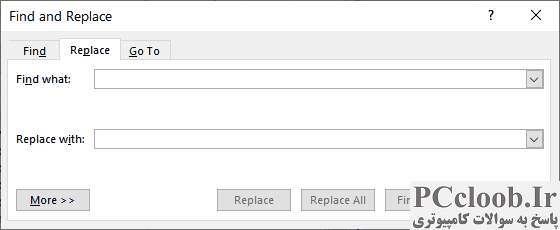
شکل 2. تب Replace از کادر محاوره ای Find and Replace.
- Ctrl+H را فشار دهید . Word تب Replace را در کادر گفتگوی Find and Replace نمایش می دهد. (شکل 2 را ببینید.)
- موارد زیر را در کادر Find What وارد کنید: ^#"
- موارد زیر را در کادر Replace With وارد کنید: ^&"
- مطمئن شوید که هیچ قالب بندی یا قالب بندی را در متن جایگزین جستجو نمی کنید.
- روی دکمه Replace All کلیک کنید.
- محتویات کادر Find What را با دو آپاستروف جایگزین کنید. (این یک علامت نقل قول نیست، بلکه دو آپستروف واقعی است.)
- محتویات کادر Replace With را با یک آپاستروف جایگزین کنید.
- روی دکمه Replace All کلیک کنید.
توجه داشته باشید که در مرحله 2 یک آپاستروف انتهایی به همراه همان مرحله 3 وجود دارد. این بدان معنی است که شما ابتدا هر عددی را که پس از آن یک آپاستروف به دنبال آن عدد اصلی و آپاستروف به دنبال آن یک آپستروف دیگر (دوم) جایگزین می کنید. به همین دلیل است که باید مراحل 6-8 را انجام دهید تا از شر آپستروف اضافی خلاص شوید.
پس از اتمام، می توانید همان مراحل را تکرار کنید، اما با استفاده از علامت نقل قول در مراحل 2، 3، 6، و 7. کادر گفتگوی Find and Replace را ببندید و سپس مراحل قبلی را تکرار کنید تا نقل قول های هوشمند دوباره فعال شوند (مرحله 5). نتیجه این است که به جای نقل قول های هوشمند (یا آپستروف های هوشمند) بعد از ارقام خود، اعداد اول را دریافت می کنید.